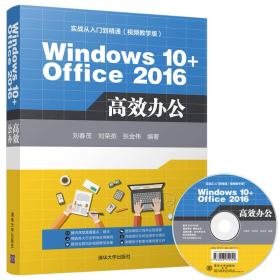很抱歉,该商品可能已下架或被删除
相似商品
-
 Windows 10+Office 2016高效办公全新
Windows 10+Office 2016高效办公全新¥53.48
-
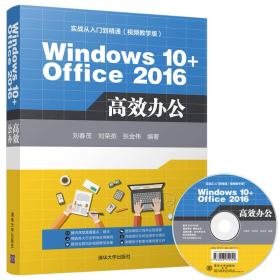 Windows 10+Office 2016 高效办公(配光盘)(实战从入门到精通(视频教学版))全新
Windows 10+Office 2016 高效办公(配光盘)(实战从入门到精通(视频教学版))全新¥26.90
-
 Windows 10+Office 2016高效办公全新
Windows 10+Office 2016高效办公全新¥53.45
-
 Windows 10+Office 2016高效办公全新
Windows 10+Office 2016高效办公全新¥53.43
-
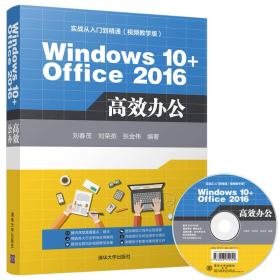 Windows 10+Office 2016 高效办公(配光盘)(实战从入门到精通(视频教学版))全新
Windows 10+Office 2016 高效办公(配光盘)(实战从入门到精通(视频教学版))全新¥28.86
-
 Windows 10+Office 2016高效办公全新
Windows 10+Office 2016高效办公全新¥52.71
-
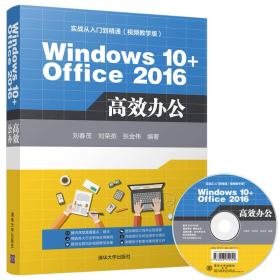 Windows10+Office2016高效办公全新
Windows10+Office2016高效办公全新¥32.76
-
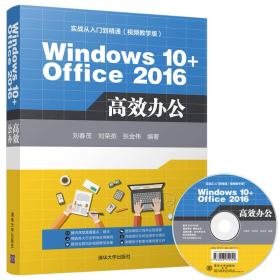 Windows 10+Office 2016 高效办公(配光盘)(实战从入门到精通(视频教学版))全新
Windows 10+Office 2016 高效办公(配光盘)(实战从入门到精通(视频教学版))全新¥24.96
-
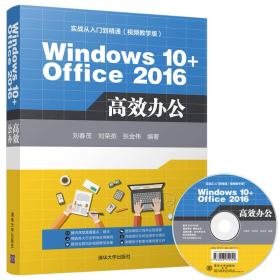 Windows 10+Office 2016 高效办公(配光盘)(实战从入门到精通(视频教学版))全新
Windows 10+Office 2016 高效办公(配光盘)(实战从入门到精通(视频教学版))全新¥24.96
-
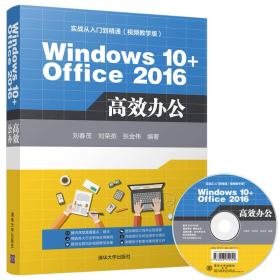 Windows 10+Office 2016 高效办公(配光盘)(实战从入门到精通(视频教学版))全新
Windows 10+Office 2016 高效办公(配光盘)(实战从入门到精通(视频教学版))全新¥24.96
5S 后自动跳转到首页
去首页逛逛